
Ο φωτισμός περιβάλλοντος που αντιδρά στην εικόνα στην τηλεόρασή σας είναι πιο εύκολος και φθηνότερος από ό, τι νομίζετε - και κάνει μια μεγάλη αναβάθμιση στην εμπειρία οικιακού κινηματογράφου σας.
Αρχικά αναπτύχθηκε για τις τηλεοράσεις του Philip το 2002, το χαρακτηριστικό είναι ακόμα διαθέσιμο μόνο σε περιορισμένο αριθμό μοντέλων - και ως εκ τούτου, πολλοί άνθρωποι προσπάθησαν να φτιάξουν το δικό τους Ambilight που δεν συνεπαγόταν την αγορά νέας τηλεόρασης. Μέχρι τώρα, έχουν σχετικά ακριβή ή χαμηλή ανάλυση (λίγα pixels σε κάθε άκρη) - Έκανα ακόμη και μια έκδοση με ένα pixel Δημιουργήστε τη δική σας δυναμική ατμόσφαιρα φωτισμού για ένα κέντρο πολυμέσων Δημιουργήστε τη δική σας δυναμική ατμόσφαιρα φωτισμού για ένα κέντρο πολυμέσων Εάν παρακολουθείτε πολλές ταινίες στον υπολογιστή σας ή στο κέντρο μέσων ενημέρωσης, είμαι σίγουρος ότι έχετε αντιμετωπίσει το δίλημμα φωτισμού. απενεργοποιείτε εντελώς όλα τα φώτα; Τους κρατάτε σε πλήρη έκρηξη; Ή ... Διαβάστε περισσότερα πριν από λίγα χρόνια. Τώρα έχει φτάσει μια νέα γενιά προσιτών προγραμματιζόμενων οδηγήσεων - και εσείς επίσης μπορείτε να φτιάξετε έναν κλώνο Ambilight υψηλής ανάλυσης για μόλις $ 60. Ενδιαφερόμενος?
Βήμα 1: Επίδειξη
Πρώτον, ένα demo του τι κάνουμε. Σε περίπτωση που είστε περίεργοι, το βίντεο που παίζετε είναι το Electric Sheep, ένα ταξίδι ψυχαγωγίας 3 ωρών - είναι ιδανικό για να αποδείξει το Ambilight. Φυσικά, δεν είναι όλα τα βίντεο που θα παράγουν τα ίδια ευχάριστα αποτελέσματα - πολλές ταινίες είναι απλά πολύ θολό, ή παρουσιάζονται σε κινηματογραφικό σχήμα με αποτέλεσμα μαύρες ράβδους (και κατά συνέπεια, χωρίς χρωματικά δεδομένα). Βρήκα τα καλύτερα αποτελέσματα με τα φωτεινά, ζωντανά χρώματα στα περισσότερα κινούμενα σχέδια, καθώς και ταινίες δράσης με περίτεχνα εφέ CG.
Προς το παρόν, λειτουργεί μόνο με κάποια επεξεργασία σήματος από την πλευρά του υπολογιστή - γι 'αυτό είναι μεγάλη για τα πράγματα όπως VLC, Popcorn Time, Kodi (παλαιότερα γνωστό ως XBMC), ή τυχερών παιχνιδιών PC. Δυστυχώς, η επεξεργασία της γενικής εισόδου HDMI είναι πιο δύσκολη - τουλάχιστον, θα χρειαζόταν έναν διαχωριστή HDMI, και κάποιο είδος μετατροπέα σε μια πιο ευανάγνωστη αναλογική μορφή. Θα το αφήσω αυτό για ένα μελλοντικό έργο - προς το παρόν, αυτό λειτουργεί μόνο με έναν υπολογιστή.
Βήμα 2: Θα χρειαστείτε

Ο κατάλογος των εξαρτημάτων είναι σύντομος - δεν υπάρχει πολύπλοκο ηλεκτρονικό σύστημα εδώ:
- Arduino Uno
- 10Α τροφοδοσία 5V
- WS2812B λωρίδα LED 5 μέτρων
- Διπλής όψης ταινία (μην κάνετε το ίδιο λάθος που έκανα - χρησιμοποιήστε καλής ποιότητας 3M stuff)
- Επεξεργασία εγκατεστημένη
Το κύριο μέρος αυτού του κλώνου ambilight είναι μια σειρά ατομικά διευθυνσιοδοτούμενων LED WS2812B. Κάθε LED έχει δικό της chipset και μία γραμμή χρησιμοποιείται για επικοινωνία. Αγόρασα δική μου από την Aliexpress για $ 52 συμπεριλαμβανομένης της ναυτιλίας - αυτό ήταν για έναν κύλινδρο μήκους 5 μέτρων (150 LEDs), το οποίο είναι περισσότερο από αρκετό για τις μεγαλύτερες τηλεοράσεις - και πολύ φθηνότερο ανά LED από τη συμβολοσειρά αξίας $ 50 που πωλεί η Adafruit. Μια αυτόνομη τροφοδοσία ισχύος 5V / 10A μπορεί να αγοραστεί για περίπου $ 10, αλλά χρησιμοποίησα ένα παλιό τροφοδοτικό ATX που είχα προηγουμένως μετατραπεί σε μια προμήθεια πάγκων Πώς να φτιάξετε ένα τροφοδοτικό από ένα παλιό τροφοδοτικό ATX Πώς να φτιάξετε μια δύναμη πινάκων Προμήθεια από έναν παλιό τροφοδότη ATX Εάν έχετε έναν παλιό υπολογιστή ATX PSU που βρίσκεται γύρω, μπορείτε να του δώσετε νέα ζωή ως τροφοδοτικό πάγκου. Δείτε πώς. Διαβάστε περισσότερα . Εάν διαθέτετε μια τεράστια τηλεόραση και σχεδιάζετε να ενώσετε πολλαπλές λωρίδες επειδή τα 5 μέτρα δεν επαρκούν, φροντίστε να υπολογίσετε τις ακριβείς απαιτήσεις σας σε ισχύ 60mA ανά LED.
Βήμα 3: Καλωδίωση

Ας δοκιμάσουμε τα φώτα πρώτα για να βεβαιωθείτε ότι η παροχή ρεύματος είναι επαρκής και η βασική επικοινωνία λειτουργεί. Συνδέστε τον ακροδέκτη 6 από το Arduino στο DIN στη λωρίδα LED - η λωρίδα σας θα πρέπει να έχει ένα καλώδιο ξεμπλοκαρίσματος στο ένα άκρο, γι 'αυτό χρησιμοποιήστε ένα αρσενικό-θηλυκό καλώδιο jumper. Συνδέστε επίσης τον πείρο GND από το Arduino στο GND στην ταινία. Μην επιχειρήσετε να τροφοδοτήσετε την ταινία με την καρφίτσα 5V στο Arduino . Θα τηγανίζετε το Arduino, πολύ γρήγορα. Αντ 'αυτού, χρησιμοποιήστε μια εξωτερική τροφοδοσία 5V. Ένα PSU επιφάνειας εργασίας θα τροφοδοτήσει ευτυχώς την πλήρη λωρίδα των 5 μέτρων για δοκιμή (υποθέτοντας ότι έχετε ακολουθήσει τον οδηγό μετατροπής παροχής ηλεκτρομαγνητικών πεδίων) Πώς να φτιάξετε ένα τροφοδοτικό από ένα παλιό τροφοδοτικό ATX Πώς να φτιάξετε ένα τροφοδοτικό από ένα παλιό ATX PSU Εάν έχετε έναν παλιό υπολογιστή ATX PSU που βρίσκεται γύρω, μπορείτε να του δώσετε νέα ζωή ως τροφοδοτικό πάγκου. Υπολογίστε στα 60mA ανά LED. έτσι στην περίπτωσή μου, 114 LEDs στα 60mA είναι μόλις κάτω από 7A. Αν σκέφτεστε, "7 ενισχυτές ακούγεται σαν ένα πάρα πολύ!", Είναι επειδή αυτό τρέχει σε 5 βολτ - 7 αμπέρ σε 240 βολτ θα ήταν πολύ περισσότερο!
Σημειώστε ότι αυτές οι λωρίδες έχουν μια συγκεκριμένη κατεύθυνση στην οποία το σήμα πρέπει να ρέει, που υποδεικνύεται από τα βέλη. Εάν συνδέετε πολλαπλές λωρίδες, ίσως χρειαστεί να κάνετε και πάλι την ένεση στη μέση για να αποφύγετε την πτώση τάσης. Βρήκα ότι αυτό ήταν περιττό με μόλις 5 μέτρα.
Βήμα 4: Τοποθετήστε τον κωδικό Arduino και Δοκιμή

Υπάρχει ένα τμήμα Arduino και επεξεργασίας στο έργο. Αρχικά, βεβαιωθείτε ότι έχετε προσθέσει το FastLED στον κατάλογο βιβλιοθηκών Arduino και, στη συνέχεια, κατεβάστε αυτόν τον κώδικα. Τροποποιήστε τη γραμμή 7 για τον αριθμό των LED που έχετε. και εάν διαπιστώσετε ότι το προφίλ χρωμάτων είναι σπασμένο, τροποποιήστε τη γραμμή 47. Για την ταινία που αγόρασα, χρησιμοποιεί το chipset WS2812B και τη σειρά χρώματος του "GRB". Ανατρέξτε στην τεκμηρίωση FastLED σχετικά με τον τρόπο βαθμονόμησης της λωρίδας σας - αλλά η προεπιλογή πρέπει να είναι ωραία αν έχετε αγοράσει τα ίδια LED.
Τέλος, χρειάζεστε τα στοιχεία επεξεργασίας από τον κώδικα έργου Adafruit. Για έλεγχο, ανοίξτε το Colorswirl.pde . Και πάλι, να τροποποιήσετε τον αριθμό των LED στη γραμμή 29. και τη σειριακή συσκευή στη γραμμή 44. Αν το Arduino είναι η μόνη συνδεδεμένη συσκευή COM, η Serial.list () [0] είναι καλή. Εάν όχι, δοκιμάστε το Serial.list () [1] . Εκτελέστε την εφαρμογή και με λίγη τύχη, οι λωρίδες σας θα εμφανίσουν μια όμορφη στροβιλισμό των χρωμάτων.
Σημειώστε ότι δεν περιορίζεστε στην Επεξεργασία - οτιδήποτε είναι συμβατό με το Adalight (όπως το Prismatik) μπορεί επίσης να ρυθμιστεί για να λειτουργήσει με αυτό - αλλά θα καλύψουμε μόνο τη διαδικασία εγκατάστασης για το Adalight σε αυτό το σεμινάριο.
Βήμα 5: Μετρήστε και κόψτε το μέγεθος

Τραβήξτε την τηλεόραση από τον τοίχο ή γυρίστε την και μετρήστε. Υποθέτω ότι θα κολλήσετε τις ταινίες απευθείας στην τηλεόραση, αλλά αν δεν συμβαίνει αυτό θα χρειαστεί να χτίσετε ένα πλαίσιο. Προσπαθήστε να διασφαλίσετε ότι θα έχετε ένα εικονοστοιχείο απευθείας σε κάθε γωνία, αλλά διαφορετικά αυτό το βήμα θα πρέπει να είναι εύκολο. Προχωρήστε και κόψτε τη λωρίδα σε μικρότερα μήκη - κόψτε μόνο μεταξύ των μαξιλαριών χαλκού όπου δείχνει η διακεκομμένη γραμμή. και εφαρμόστε 3M κολλητική ταινία διπλής όψης σε κάθε μήκος. Μην χρησιμοποιείτε φθηνή, γενική ταινία όπως έκανα - απλά δεν θα κολλήσει.
Αν χρειαστεί να αφήσετε ένα κενό στο κάτω μέρος λόγω μιας στάσης τηλεόρασης, κάντε το, αλλά βεβαιωθείτε ότι η λωρίδα σας ξεκινά από κάθε πλευρά και όχι από τη γωνία - μπορείτε να ρυθμίσετε αυτά τα pixels που λείπουν αργότερα στην πλευρά λογισμικού των πραγμάτων.
Βήμα 6: Περικοπή του πλαστικού

Εάν η λωρίδα σας περιέχεται μέσα σε μια εξωτερική αδιάβροχη πλαστική θήκη, κόψτε τη μακριά.
Προσεκτικά εφαρμόστε μια μικρή συγκόλληση σε κάθε μαξιλάρι χαλκού προτού τοποθετήσετε αυτό στην τηλεόραση - θα κάνει τα κομμάτια πολύ πιο εύκολο αργότερα αργότερα.
Βήμα 7: Συνδεθείτε στην τηλεόρασή σας και εγγραφείτε

Προχωρήστε και κολλήστε τις ταινίες στο πίσω μέρος της τηλεόρασής σας, θυμηθείτε ότι κάθε λωρίδα έχει μια κατεύθυνση που πρέπει να ακολουθήσει το σήμα. Δεν έχει σημασία ποια γωνία ή ποια πλευρά της βάσης τηλεόρασης ξεκινάτε.
Για να ενώσετε τις γωνίες, απλά συνδέστε το καθένα από τα 3 μαξιλάρια στο αντίστοιχο στην επόμενη ταινία. Και πάλι, η εφαρμογή μιας μικρής κολλητικής ουσίας στα καλώδια προτού επιχειρήσετε να την ενώσετε με τα μαξιλάρια είναι πολύ πιο εύκολη. Αφήστε την τελική ταινία όπως είναι - μην τη συνδέσετε ξανά στην αρχή!
Βήμα 8: Δοκιμή ξανά

Ας βεβαιωθούμε ότι δεν βρήκαμε την κόλληση εκεί - φορτώστε ξανά την εφαρμογή στροβιλισμού χρώματος και ελέγξτε. Μόλις είστε χαρούμενοι, επιστρέψτε την τηλεόραση στη σωστή θέση και καθαρίστε τα καλώδια. Ας προχωρήσουμε στη διαμόρφωση του λογισμικού.
Βήμα 9: Ρύθμιση παραμέτρων Adalight

Είναι το πιο κουραστικό μέρος του έργου - κάθε μεμονωμένο LED πρέπει να οριστεί στο λογισμικό. Τοποθετήστε το Adalight.pde στην Επεξεργασία και πρώτα αλλάξτε τη μεταβλητή που ορίζει τον αριθμό των εικονοστοιχείων στις πλευρές και στην κορυφή (αγνοήστε τις στιγμές που λείπουν για τώρα) - αυτό είναι στη γραμμή 87. Στην περίπτωσή μου, χρησιμοποίησα 35 εικονοστοιχεία στην κορυφή και κάτω, και 22 στις πλευρές, οπότε αυτό ορίστηκε ως {0, 35, 22} .
Ακριβώς κάτω από αυτό, θα βρείτε το "ανά-LED πληροφορίες" - μια μακρά λίστα που καθορίζει κάθε LED γύρω από την τηλεόραση. Κάθε LED είναι ένα σύνολο 3 αριθμών:
- Αριθμός παρακολούθησης (υποθέτω 0, αλλά η δική σας μπορεί να είναι διαφορετική)
- X συντεταγμένη - το 0 είναι το αριστερό (προς την οθόνη της τηλεόρασης)
- Y συντεταγμένη - 0 είναι η κορυφή (προς την οθόνη της τηλεόρασης)
Ευτυχώς, ένας από τους απίστευτους αναγνώστες μας - James Rankin - έχει αναπτύξει ένα χρήσιμο ηλεκτρονικό βοηθητικό πρόγραμμα το οποίο κάνει τη σκληρή δουλειά για σας. Απλώς πληκτρολογήστε το μέγεθος του πίνακα και τη θέση εκκίνησης και, στη συνέχεια, αντιγράψτε / επικολλήστε τον ορισμό του δημιουργημένου πίνακα στην εφαρμογή επεξεργασίας Adalight. Έχει επίσης δημοσιεύσει μια γρήγορη λύση για την αντιμετώπιση ταινιών ευρείας οθόνης, όπου ο κώδικας επεξεργασίας κανονικά θα αξιολογήσει τις μαύρες γραμμές στο επάνω και το κάτω μέρος της οθόνης για να σημαίνει ότι δεν εμφανίζεται κανένα φαινόμενο φωτισμού. Ευχαριστώ James!
Εάν εμφανίσετε σφάλματα κατά τη σύνταξη, αυτό σημαίνει ότι έχετε χάσει κάπου κόμμα ή έχετε πάρα πολλά σγουράκια - ελέγξτε τον κωδικό σας.
Βήμα 10 Καθίστε πίσω, παρακολουθήστε μια ταινία!

Εκτελέστε τον κώδικα και ξεκινήστε μια ταινία με το αγαπημένο σας λογισμικό - η κονσόλα εντοπισμού σφαλμάτων της Επεξεργασίας λέει ότι ο υπολογιστής μου διαχειρίζεται 15 καρέ ανά δευτερόλεπτο (αυτό είναι ο ρυθμός ανανέωσης των LED, όχι η αναπαραγωγή του βίντεο) - όλοι οι σύγχρονοι υπολογιστές θα πρέπει να είναι σε θέση να χειριστείτε αυτό. Υπάρχουν μερικές ακόμη μεταβλητές που μπορείτε να προσαρμόσετε, όπως η ελάχιστη φωτεινότητα και η καθυστέρηση απόσβεσης μεταξύ των ανανεώσεων - όπως πάντα, σας ενθαρρύνουμε να διαβάσετε τον κώδικα, να το καταλάβετε και να τροποποιήσετε.
Συγχαρητήρια, έχετε τώρα ένα φοβερό σύστημα DIY Ambilight για $ 60 (και κάποια LED που απομένουν, πιθανώς). Ερωτήσεις ή προβλήματα - επικοινωνήστε με τα σχόλια και θα κάνω το καλύτερο δυνατό για να βοηθήσω. Επίσης, πείτε μας - τι θα θέλατε να κάνετε με τα υπόλοιπα LED;


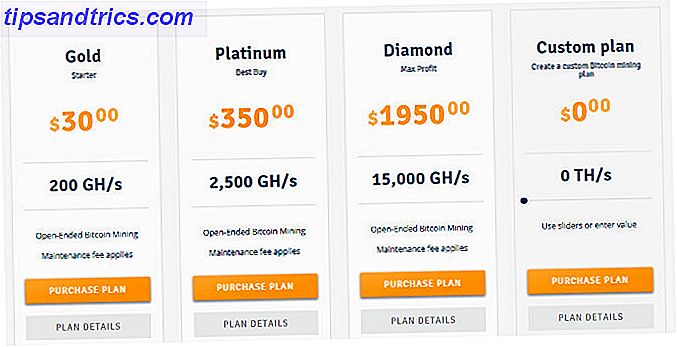
![Πώς λειτουργεί το λογισμικό προστασίας αντιγράφων CD / DVD / Blu-Ray [Τεχνολογία εξηγείται]](https://www.tipsandtrics.com/img/technology-explained/460/how-cd-dvd-blu-ray-copy-protection-software-works.png)